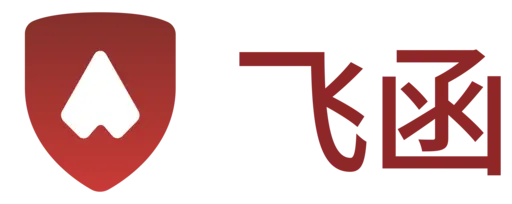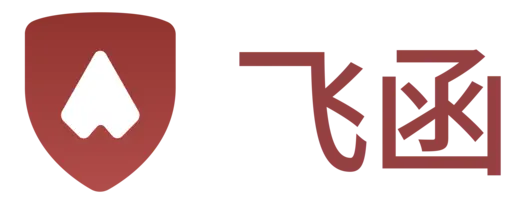在聊天中发送及下载图片/视频
一、功能简介
你可在在聊天中发送、接受图片/视频。
二、操作流程
在聊天中发送图片/视频
桌面端
-
点击输入框左上角 文件 按钮,即可选择发送图片/视频。
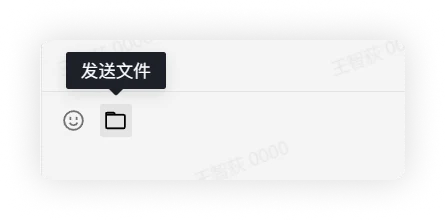
-
拖拽图片/视频进入消息框内即可发送。
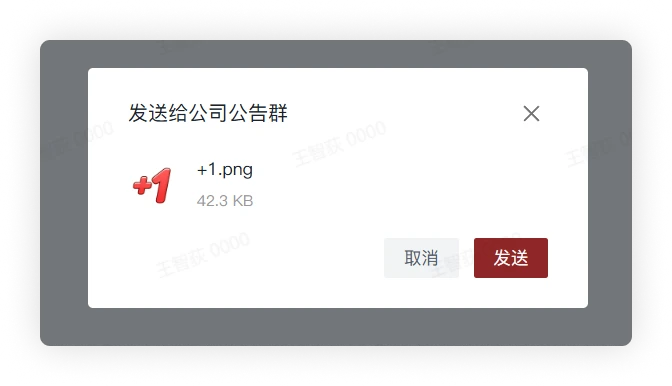
移动端
在聊天中输入框右侧点击“加号”按钮,在弹出的功能栏中,选择 相册 按钮,选择对应的图片/视频,即可发送。
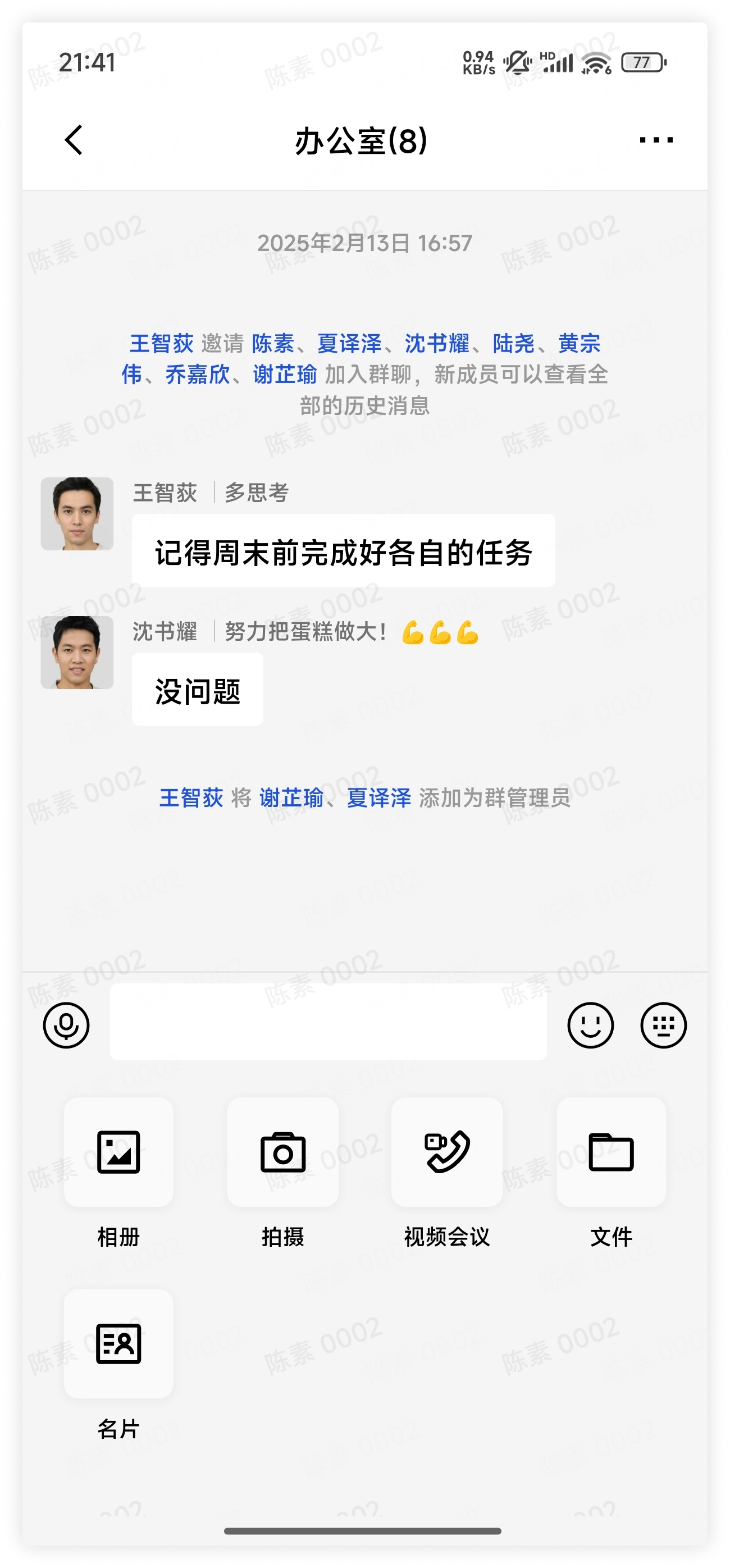
在聊天中下载图片/视频
桌面端
点击图片,在左上角菜单中点击 下载图片 或 下载原图 即可将点击图片下载到本地。
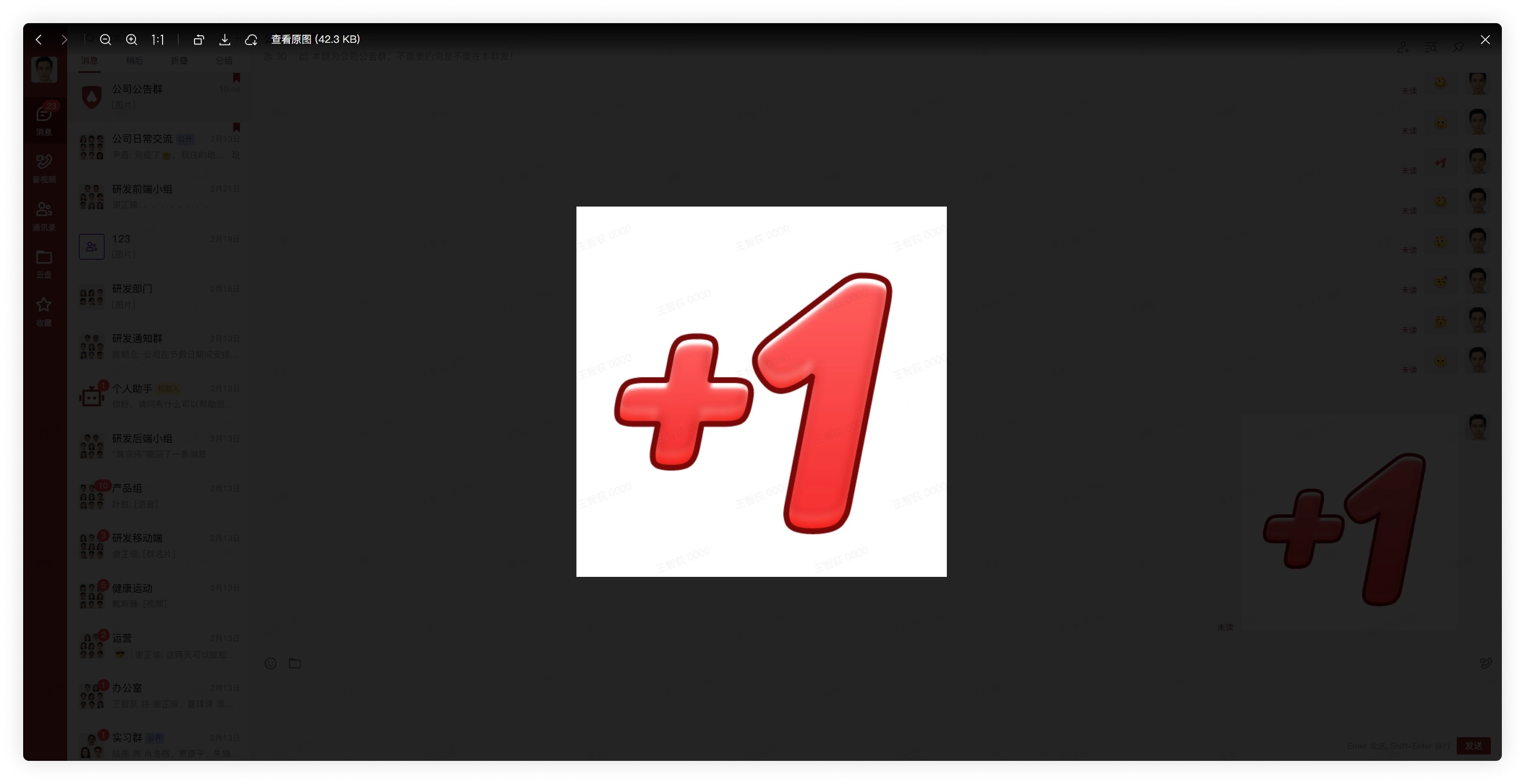
移动端
点击图片,在下方菜单中点击 下载 按钮,或点击图片,在下方菜单中点击右下角更多按钮,在弹出的选项中选择 保存图片 即可将选择图片下载到本地。
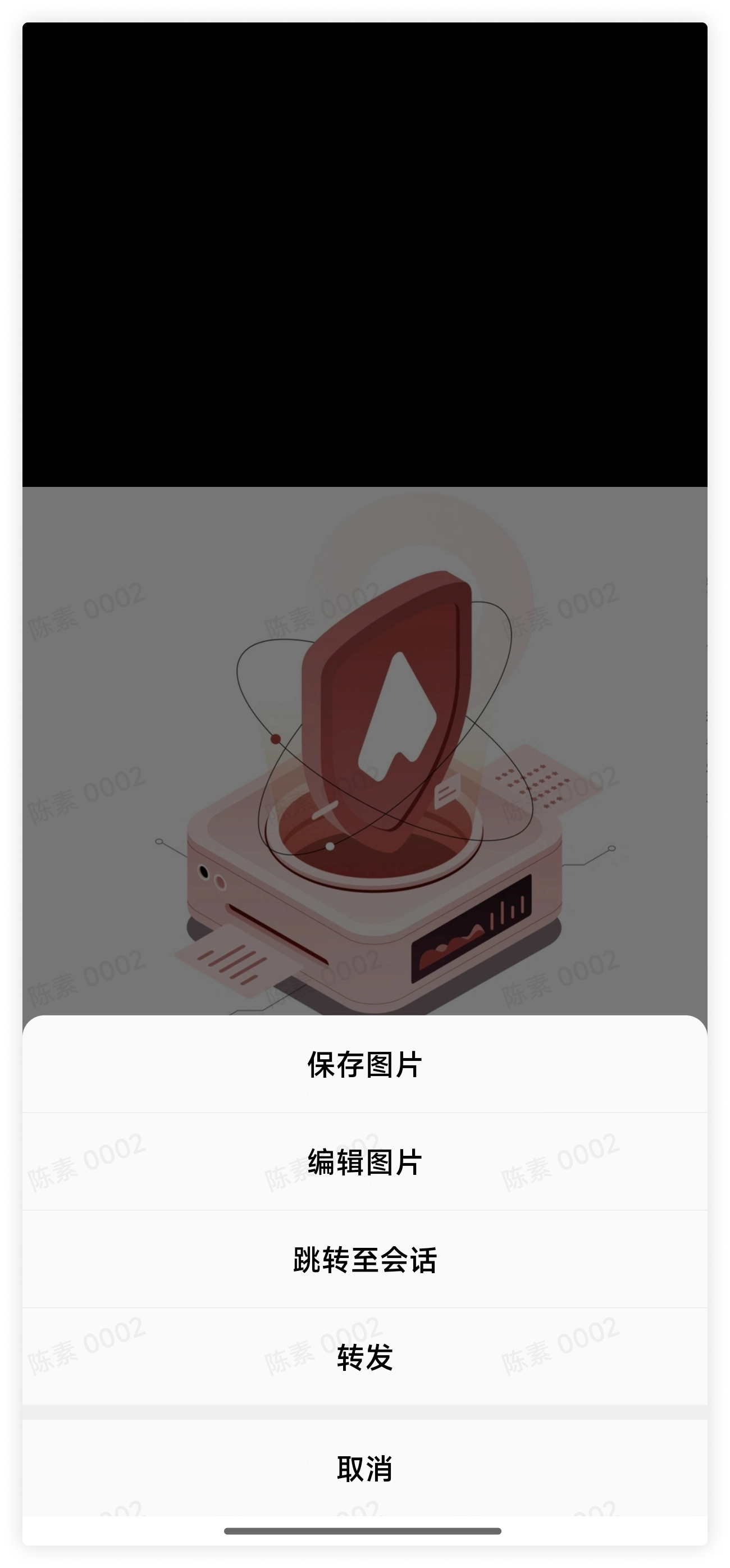
- 点击图片后点击 查看原图 按钮,即可下载原图;
三、常见问题
问:在聊天中发送图片时,是否会压缩图片质量?
答:若勾选 原图,则不会压缩图片质量。
问:无法查看聊天中收到的图片,该怎么办?
答:
- 登录其他同事账号,确认图片发送或者打开聊天等操作是否正常;
如果其他同事账号表现都为异常,考虑有可能是飞函服务异常,此时直接联系管理员反馈问题。
-
如果其他同事登录使用都表现正常,那么考虑有可能是客户端本地缓存数据存在问题,建议尝试重置本地缓存聊天数据。
-
以上操作如无法恢复正常使用,联系单位管理员,进一步确认。